連接第三方頻道
CINNOX的第三方頻道,讓你可以無縫高效地吸引,支援從你的頻道到CINNOX的訪客和客戶。
除了社交媒體應用程式(Messenger、WeChat和WhatsApp和 LINE),你還可以使用Webhook API,將你其他訪客和客戶消息的傳遞頻道,作為第三方頻道引入CINNOX。來自你頻道的訪客和客戶諮詢,會轉送到CINNOX員工處,作雙向交談。你的員工可以用CINNOX控制面板或移動應用程式的CINNOX 帳號,回覆諮詢。
先決條件
-
使用者需被允許,編輯應用程式的設定,以及執行更改。
-
準備Outgoing Webhook
你需要Outgoing Webhook的URL,輸入到CINNOX控制面板。我們會將HTTP Post request,當中有Challenge parameters,發送到你的應用程式。Challenge value 會藉API端點(Endpoint)回覆。 -
Webhook message API: 請按這裡參考API。
概述
給開發人員
全渠道訊息 Omi message APIs可供發送和接收第三方頻道和CINNOX之間的訊息。
| 全渠道API端點 | 描述 |
|---|---|
| 進入式第三方頻道訊息API (Incoming Third Party Message API) | 經端點發送POST request,可以從第三方頻道發送訊息到CINNOX。(從第三方頻道觸發訊息。) |
| 外出式第三方頻道訊息API(Outgoing Third Party Message API) | 當諮詢發送時,從端點接收從CINNOX進來的資料。(從CINNOX觸發訊息。) |
- 產生出來的App Token可以在CINNOX控制面板找到。參考以下連接第三方頻道部份。
給CINNOX管理員
請按照以下部份,連接第三方頻道到你的CINNOX服務。
建立第三方頻道
- 導航到管理>頻道>第三方頻道。
- 在社交平台的頁面上,按在右上角的 連接社交平台 按鈕。彈出式視窗顯示供你加入的來源。
- 按連接以連接第三方頻道到CINNOX。
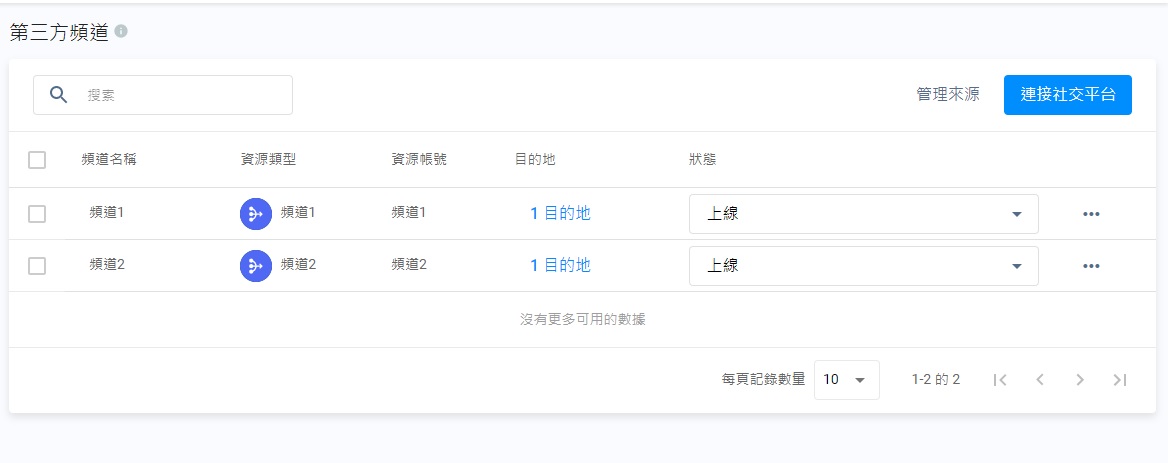
連接你的來源
- 在選擇第三方頻道的頁面上,按為第三方頻道連接另一個來源。
- 在連接其他頻道至CINNOX之下,輸入以下資料:
- 來源類型:輸入連接到CINNOX的第三方社交頻道類型,例如:Microsoft Teams。這會作報告和分析之用。
- 來源帳號:在CINNOX連接到第三方頻道的來源名稱。
- Outgoing Webhook:複製和貼上你頻道的Outgoing Webhook。只要你輸入URL,我們會將HTTP Post request,當中有Challenge paratmers,發送到你的應用程式。Challenge value會藉API端點 (Endpoint)回覆。
- 頭像:上載頭像到第三方頻道。
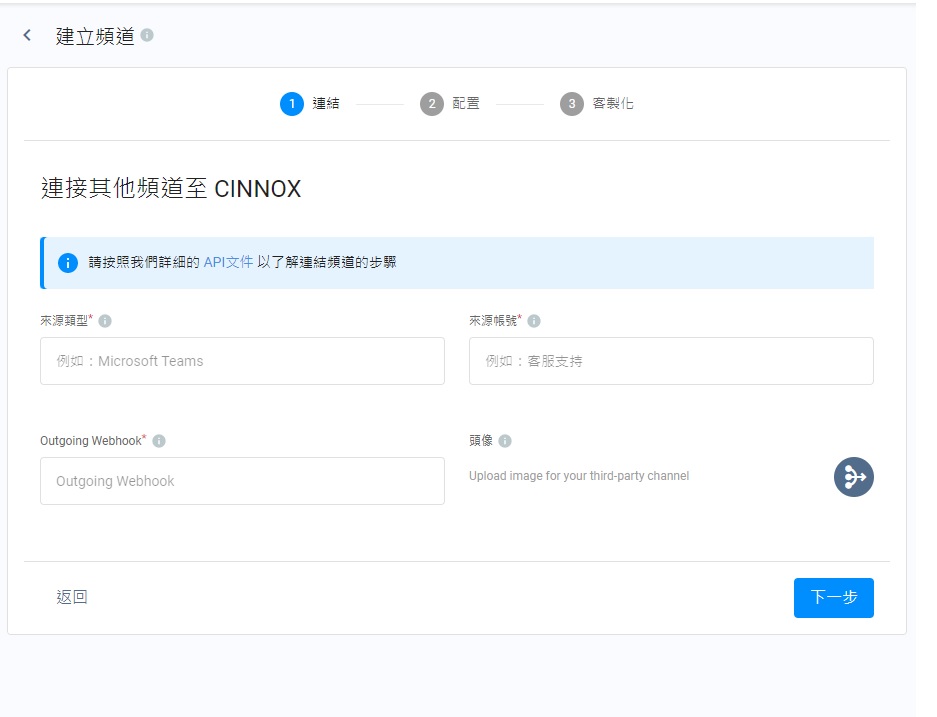
錯誤當測試連接失敗時,確保正確輸入我們發送予你的Challege value。
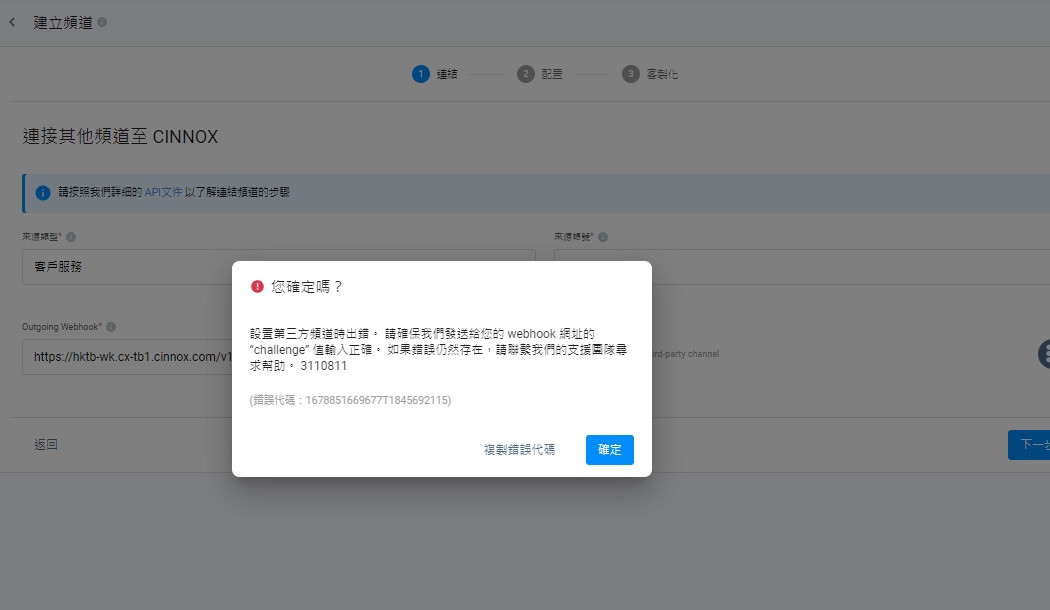
連接測試會進入到配置頁上。 當測試連接成功,Access token便產生。
配置你的設定
如何分派從這頻道進入到目的地的諮詢。
- 頻道名稱: 顯示的頻道名稱。
- 路由規則: 按編輯和選擇路由規則,以及根據頻道的運作情況,加入目的地。
- 請查看備用客服分派、時間客服分派、百分比客服分派和熟客分派路由部份,了解更多資料。
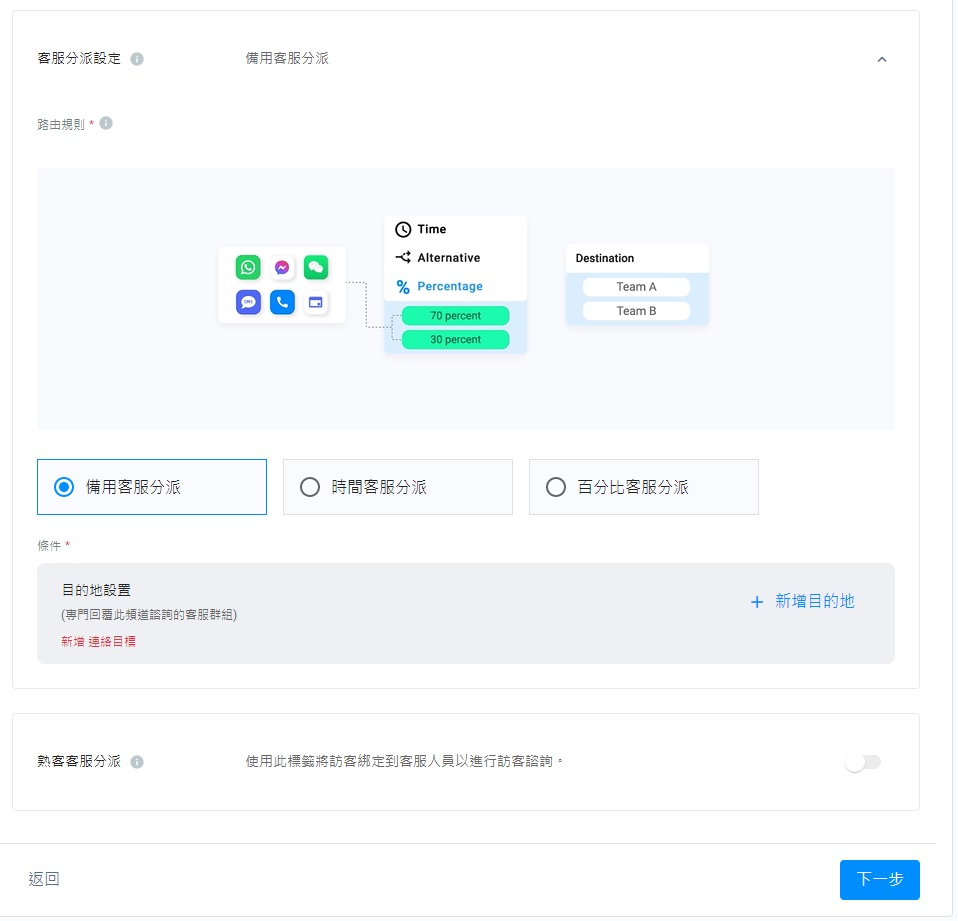
自訂您的自動回應訊息
你可以啟用和配置以下自動回應訊息:
- 歡迎訊息:歡迎訊息是訪客首次向你發送訊息時,給訪客的問候語。
- 離開訊息:離開訊息是在沒有客服人員能回應新諮詢時,才會發送的訊息。
- 關閉諮詢訊息:關閉諮詢訊息是當諮詢已被關閉時,發送給訪客的結束諮詢訊息。
顯示名稱格式
你可以在自動回應訊息,顯示客服人員的名字。請從以下選項選擇其一:
- 沒有可顯示的名稱
- 員工名字
- 員工名字+姓氏
歡迎訊息
- CINNOX已提供預設訊息。
- 切換到啟用。
- 啟用後,你可以根據需要,修改預設訊息內容。
離開訊息
- CINNOX已提供預設訊息。
- 切換到啟用。
- 啟用後,你可以根據需要,修改預設訊息內容。
關閉諮詢訊息
- CINNOX已提供預設訊息。
- 切換到啟用。
- 啟用後,你可以根據需要,修改預設訊息內容。
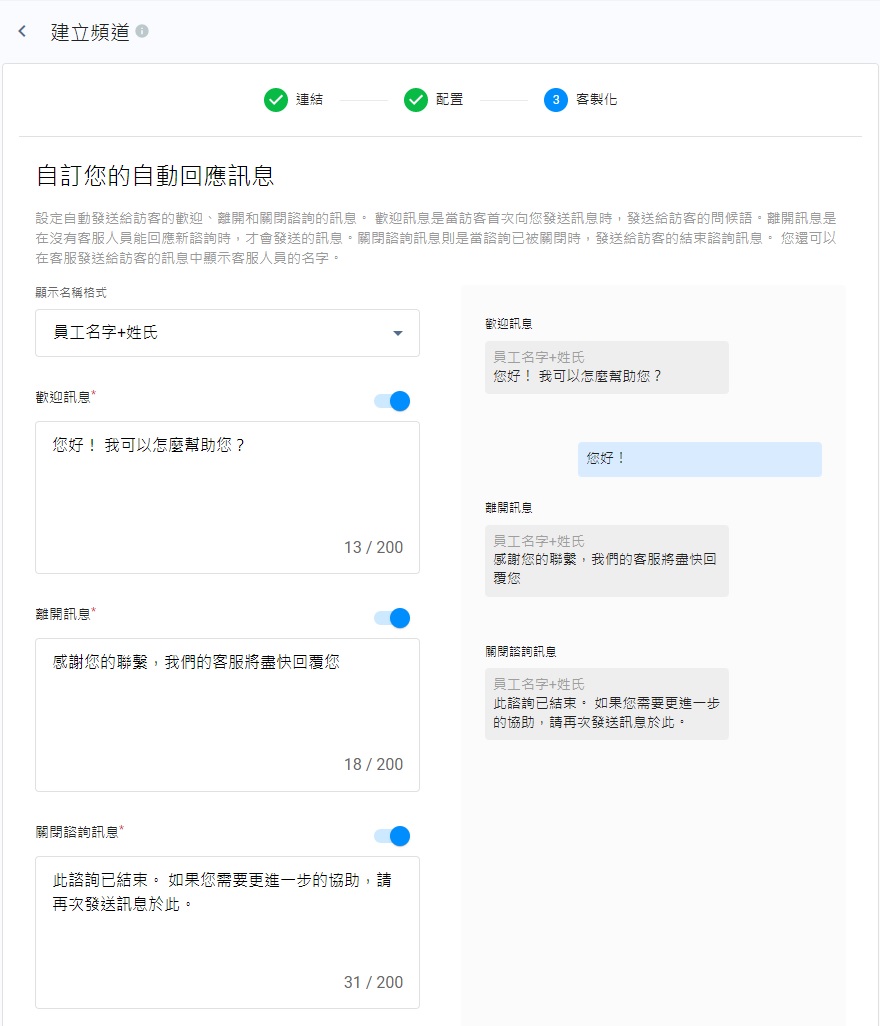
頻道客製資訊
藉頻道客製資訊,你可以加入頻道資料到通話螢幕和諮詢聊天室。在任何處理諮詢的時間,員工都可以看到此資料。這些資料,可以是處理諮詢的標準程序,或操作細節。
- 將頻道客製資訊切換到啟用。
- 在空白位置,輸入加入頻道客製資訊的基本資料。
- 點擊下一步按鈕,自定的訊息會出現在頻道客製資訊上。
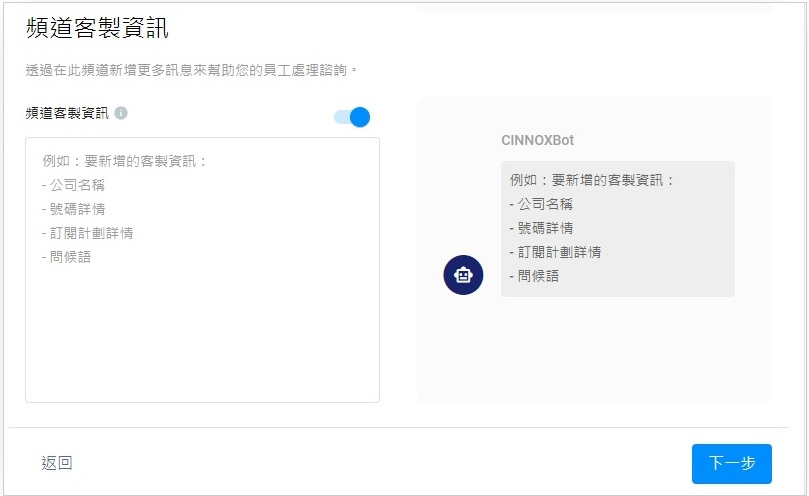
連接成功後,已分配處理第三方頻道諮詢的目的地,會通知訪客關於聊天諮詢的事宜,也會回覆此諮詢。第三方頻道諮詢的資料,亦會在諮詢總覽和報告中顯示。
驗證
- 導航到管理>頻道>社交平台。
- 在社交平台頁內,點擊頁面右上角的管理來源按鈕。
- 彈出式視窗列出所有來源的名單。
- 點擊當中你建立的第三方頻道。
- 你會找到存取金鑰。
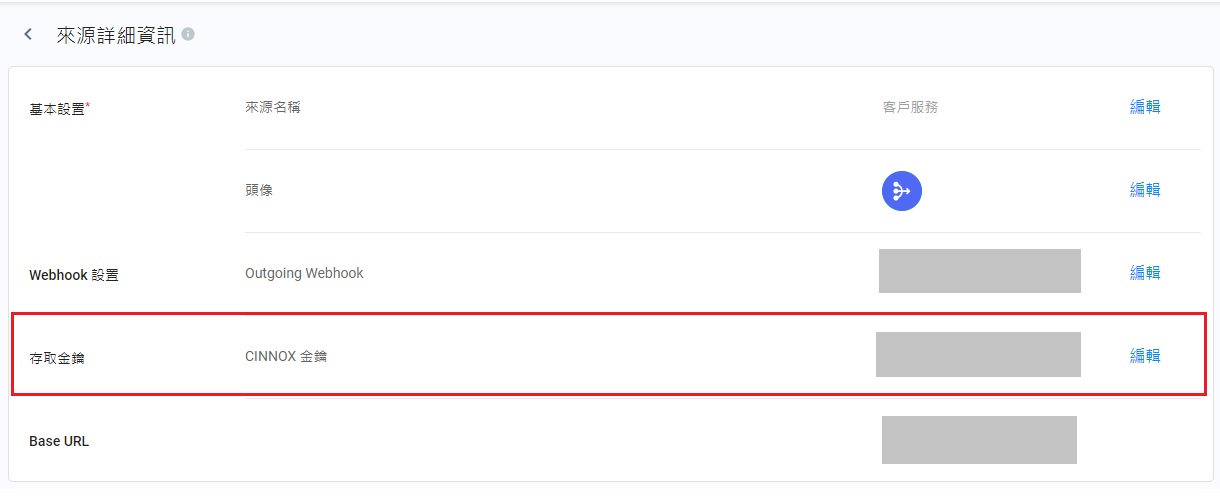
Updated 6 months ago